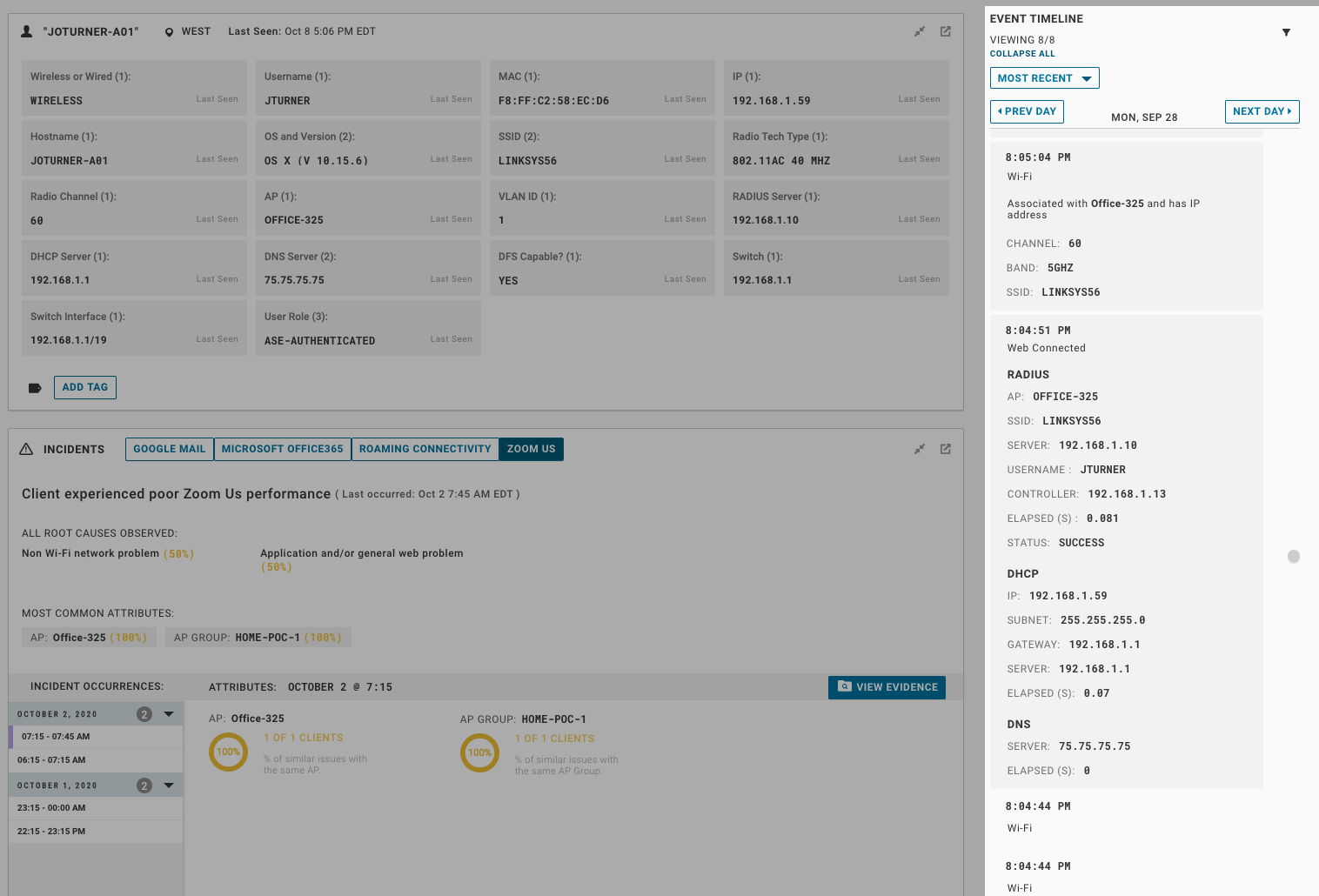인벤토리(Inventory) > 클라이언트(Clients)로 이동하여 VMware SD-WAN Edges 또는 크롤러를 사용하여 VMware Edge Network Intelligence에서 동적으로 식별되는 클라이언트 디바이스 목록을 볼 수 있습니다.
태그(Tags)를 사용하여 클라이언트를 분류하고 필터링합니다. 클라이언트에 태그를 적용하려면 필요한 클라이언트를 선택한 다음, 태그(Tag)를 클릭합니다. 미리 정의된 태그를 선택하거나 고유한 태그를 생성할 수 있습니다. 클라이언트에서 태그를 제거하려면 클라이언트를 선택한 다음, 태그 제거(Remove Tag)를 클릭합니다.
태그, 키워드, 클라이언트 유형(유선 또는 무선), IoT 및 특정 추가 필터(예: 중요, 문제, 새로 추가됨, 클라이언트 모델, VLAN 등)를 사용하여 클라이언트 목록을 필터링할 수 있습니다.
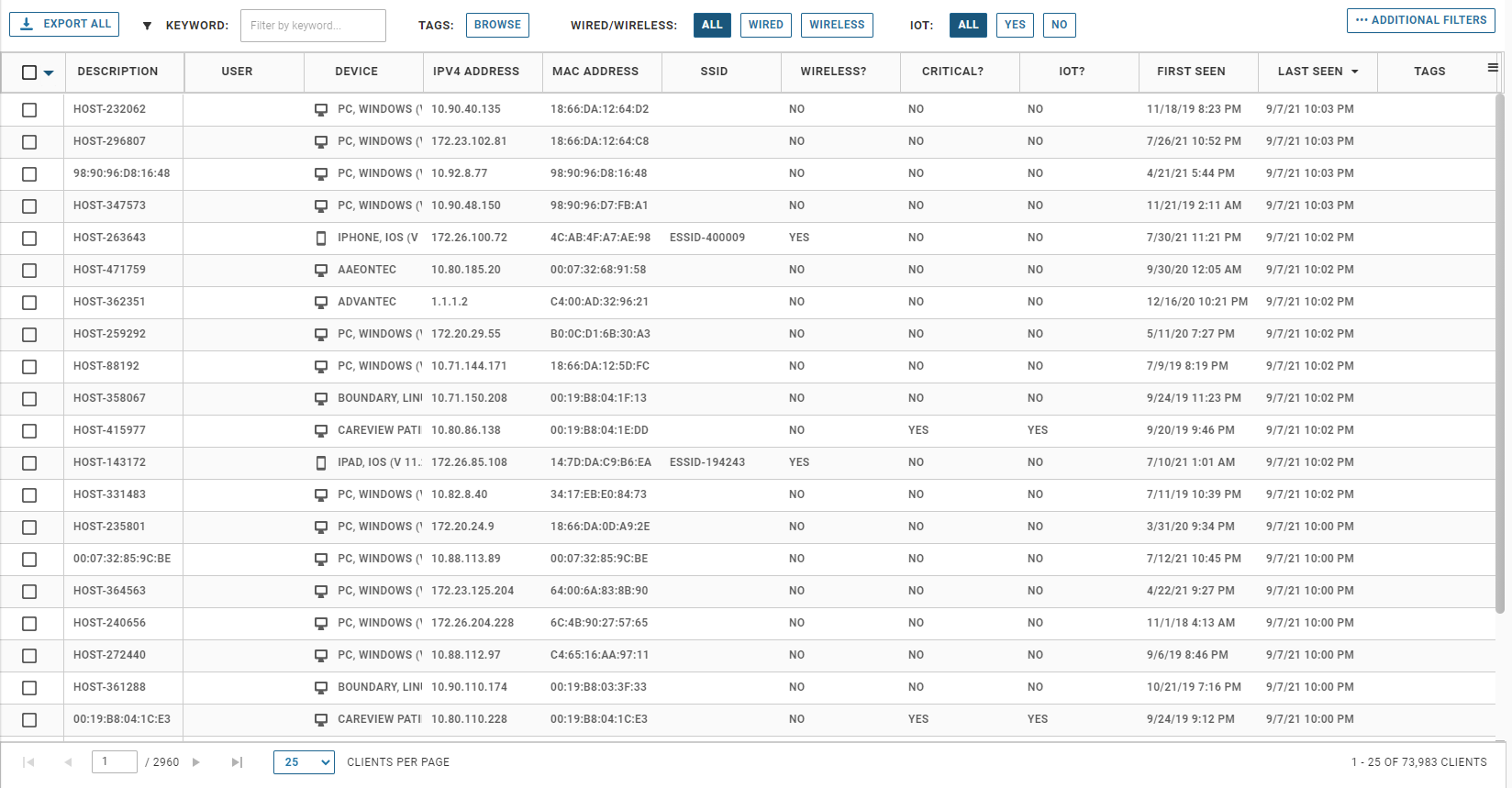
세부 정보를 보려면 클라이언트 행을 클릭합니다. 호스트 이름, 사용자 이름, IP 주소 및 Mac 주소 기준 검색을 포함하여 다양한 방식으로 클라이언트의 세부 정보 페이지로 이동할 수 있습니다. 클라이언트 세부 정보(Client Detail) 페이지에는 연결, 애플리케이션 성능 및 클라이언트 수준 인시던트가 포함되어 있습니다.
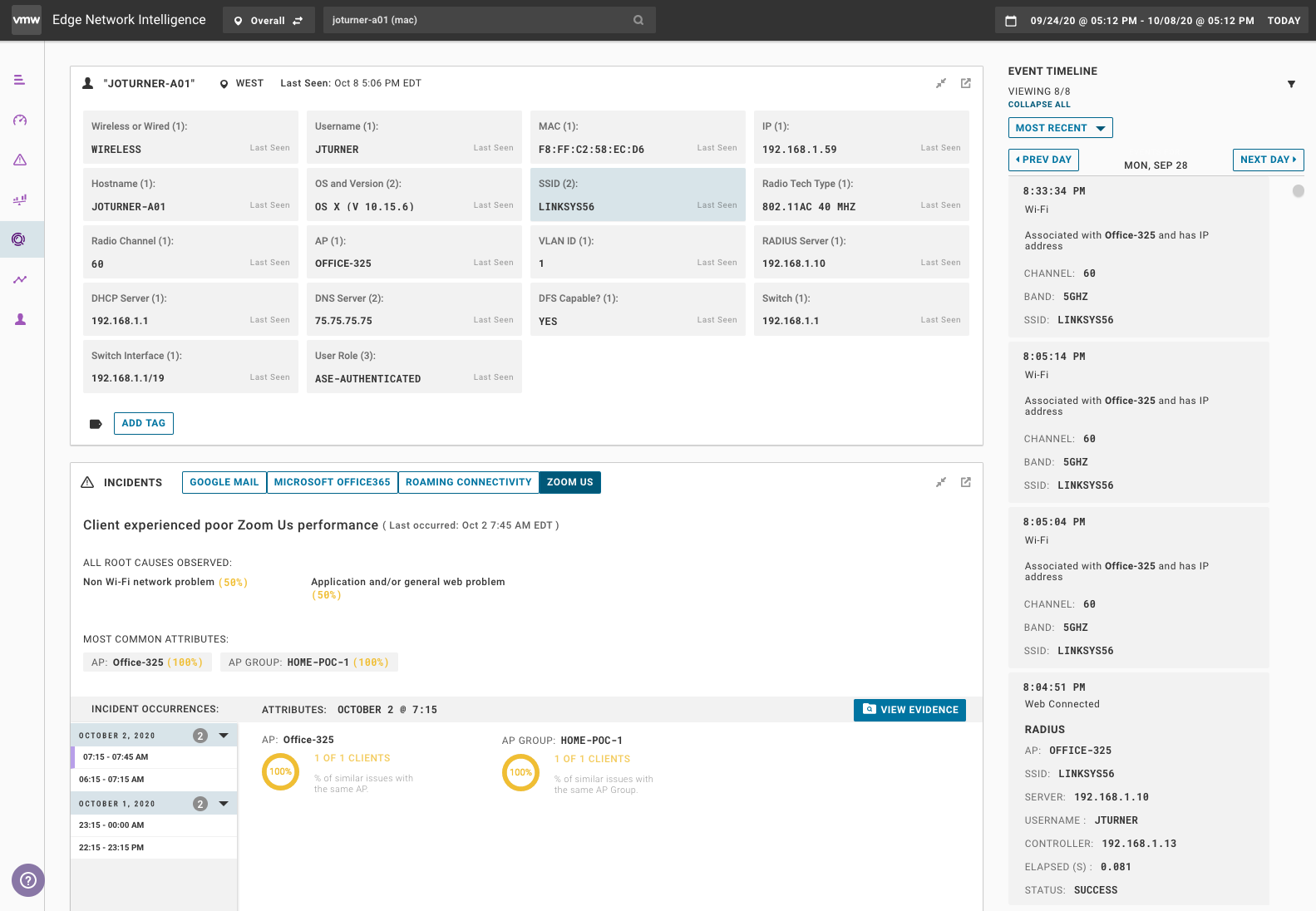
상위 카드에는 클라이언트 디바이스 정보가 포함되어 있으며 식별 정보에 따라 상위 카드에 더 많은 정보가 있을 수 있습니다. 이 경우 디바이스가 연결된 무선 및 유선 스위치 포트 정보가 제공됩니다. 원격으로 연결하는 클라이언트에 대한 ISP 정보가 표시될 수도 있습니다.
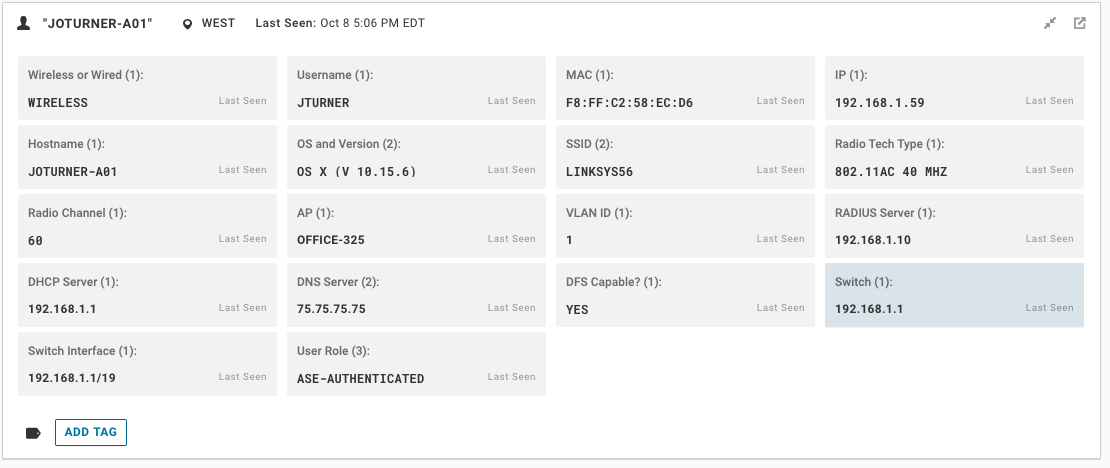
이러한 요소 중 하나를 클릭하여 추가 정보를 확인합니다. 예를 들어 이 클라이언트 세부 정보에서 SSID 옆에는 클라이언트가 둘 이상의 SSID에 연결되어 있음을 나타내는 (2)가 표시됩니다. 또한 ENI에서 마지막으로 확인된 날짜도 포함되어 있습니다.
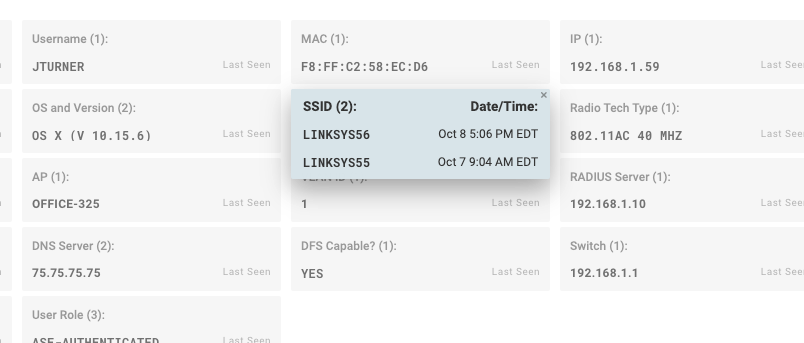
다음 섹션은 클라이언트 세부 정보(Client Detail) 페이지의 인시던트(Incidents) 섹션입니다. ENI가 클라이언트의 성능 문제를 감지하면 해당 문제가 인시던트(Incident) 섹션에 노출됩니다. 세부 정보에는 클라이언트에서 문제가 발생한 모든 시간과 ENI에서 결정된 근본 원인이 포함됩니다. ENI가 문제를 식별하는 데 사용한 원시 데이터를 보려면 증거 보기(View Evidence)를 클릭합니다.
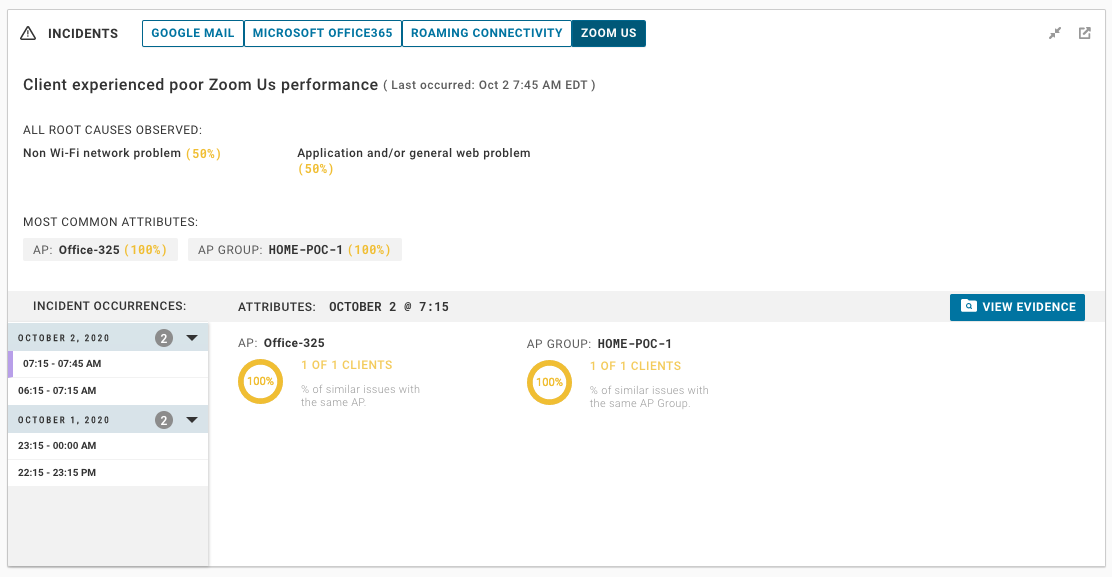
차트(Charts) 섹션에는 클라이언트에 대한 원시 세부 정보가 표시되며, 지난 2주 동안의 세부 정보를 언제든지 분 단위로 확대/축소할 수 있습니다. 확대하려면 클릭하고 마우스를 사용하여 끌어옵니다. 범례에서 작은 점을 클릭하여 요소를 해제할 수도 있습니다.
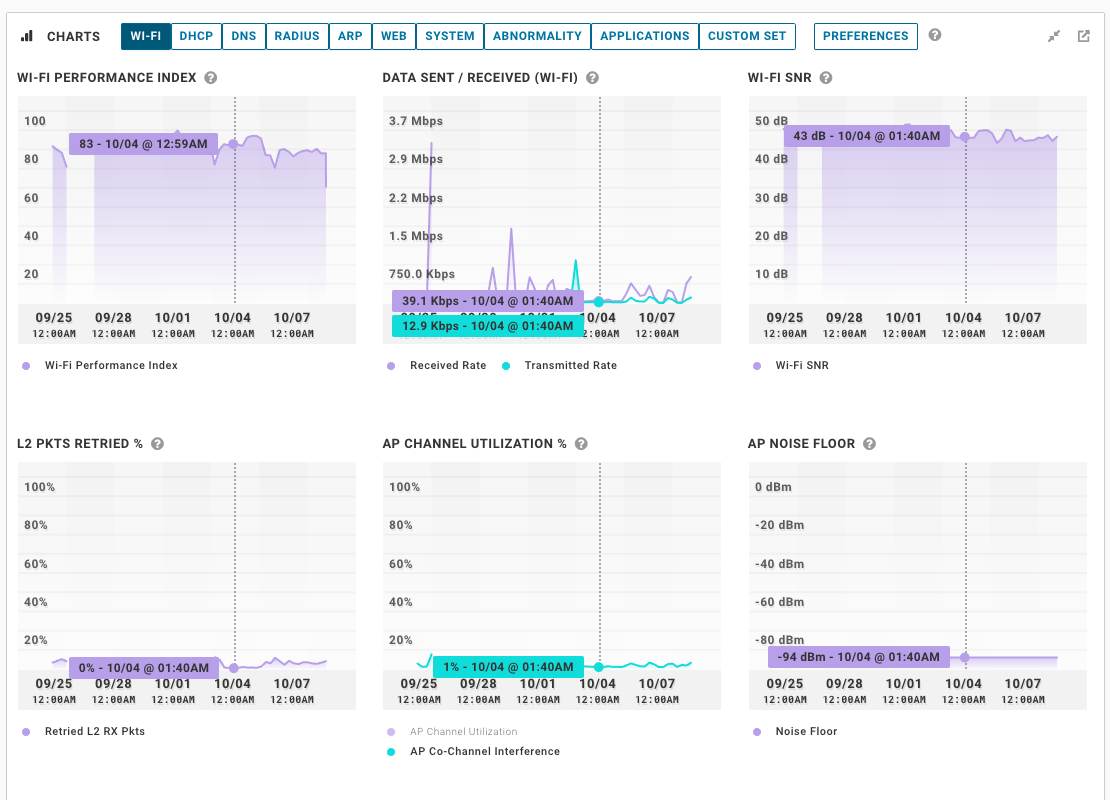
클라이언트 세부 정보의 오른쪽에는 이벤트 타임라인이 있습니다. 이벤트 타임라인은 Wi-Fi 연결/연결 해제, RADIUS 인증, DHCP 요청, 웹 연결 및 기타 애플리케이션 이벤트를 포함하여 클라이언트에 대한 모든 연결 및 인증 이벤트를 표시합니다. 타임라인을 AP 연결과 같은 특정 이벤트로 필터링하여 클라이언트의 연결 기록을 표시할 수 있습니다.